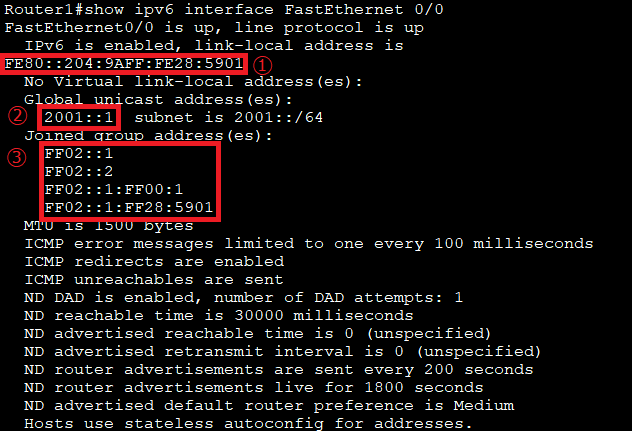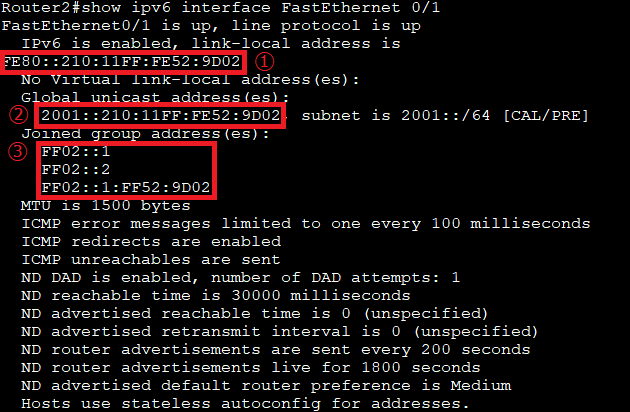本連載では、シスコ技術者認定資格であるCCNA合格を目指して、試験範囲の解説や問題演習などを扱っていきます。
前回はIPv6の設定コマンドについて説明しました。
今回はIPv6の環境構築実践をしてみましょう。
- ルータへのIPv6設定例
- ルータのIPv6設定確認
- まとめ
- 確認問題
ルータへのIPv6設定の例
下図に示すルータにIPv6の設定をする例を見てみましょう。
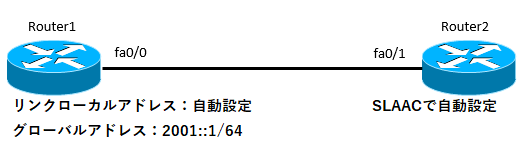
Router1の設定例です。
Router1(config)#ipv6 unicast-routing
Router1(config)#interface FastEthernet 0/0
Router1(config-if)#ipv6 enable
Router1(config-if)#ipv6 address 2001::1/64
Router1(config-if)#no shutdown
Router2の設定例です。
Router2(config)#ipv6 unicast-routing
Router2(config)#interface FastEthernet 0/1
Router2(config-if)#ipv6 address autoconfig
Router2(config-if)#no shutdown
SLAACによってRouter2にはリンクローカルアドレスが自動で割り当てられます。
ルータのIPv6設定確認
IPv6においてインターフェースの設定を確認するコマンドは、IPv4とは少しだけ異なります。
特権モードで以下のコマンドを入力します。
show ipv6 interface <インターフェース名>
IPv6アドレスが正しく設定出来ているかどうか確認してみましょう。
Router1#show ipv6 interface FastEthernet 0/0
Router2#show ipv6 interface FastEthernet 0/1
IPv6では1つのインターフェースに複数のIPアドレスが設定されることがあります。
このコマンドで確認出来るIPアドレスは以下のようになっています。
- リンクローカルユニキャストアドレス
- グローバルユニキャストアドレス
- 所属マルチキャストグループ
正しく設定出来ているようであれば、疎通確認をしてみましょう。
Pingを使いますが、PingコマンドもIPv4とは少しだけ異なり、以下のようになっています。
ping ipv6 <ipv6アドレス>
今回はRouter2からRouter1へPing疎通確認を実行してみました。
以下のように、「!!!!!」と表示されれば成功です。

まとめ
- インターフェースのIPv6設定を確認するコマンドは「show ipv6 interface <インターフェース名>」である。
- IPv6では1つのインターフェースに複数のIPアドレスが設定されることがある。
- IPv6で疎通確認を実行するコマンドは「ping ipv6 <IPv6アドレス>」である。
確認問題
図を参照してください。
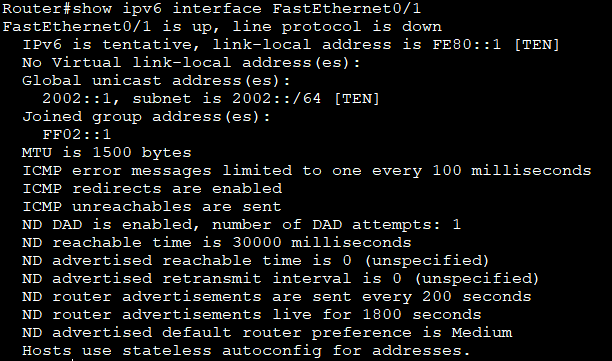
図で確認できることについて、正しい選択肢を選んでください。
- FastEthernet0/1 にはリンクローカルアドレスが設定されていない。
- FastEthernet0/1 にはグローバルアドレス「2002::1」が手動で設定されている。
- FastEthernet0/1 にはSLAACでIPv6アドレスが自動設定されている。
- FastEthernet0/1 はマルチキャストグループに所属していない。
今回はIPv6の設定コマンドについて説明しました。
次回はIPv6ルーティングについて説明します。